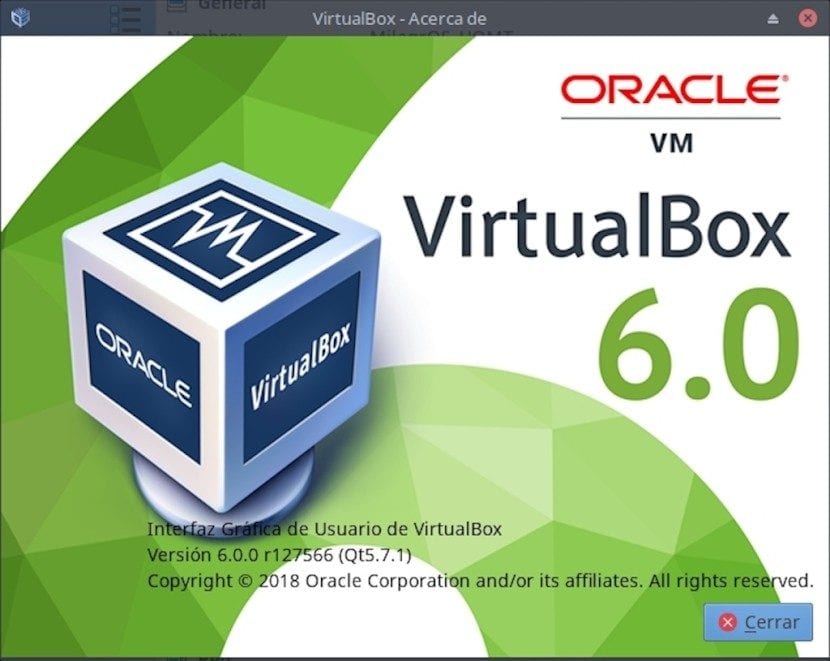
„Virtualbox“: išsamiai žinokite, kaip naudoti šią programą
Šiame įraše mes nekalbėsime apie tai, kas yra „Virtualbox“? Kaip įdiegiama „Virtualbox“? ir ką grąžina „Virtualbox“?, kadangi neseniai tinklaraštyje aptarėme šiuos elementus šiuose ankstesniuose ir neseniai paskelbtuose leidiniuose: „Įdiekite„ VirtualBox “į„ Ubuntu 18.04 LTS “ir darinius“ y «Jau išleista nauja„ VirtualBox 6.0 “versija su naujais patobulinimais».
Šiame leidinyje trumpai aptarsime keletą „patarimų“ ir „naudingų patarimų“, kad galėtumėte daug efektyviau ir efektyviau naudoti šią operacinių sistemų virtualizavimo priemonęTai yra, jie gali visiškai įvaldyti „VirtualBox“ naudojimą ir nuspręsti jį naudoti kaip aukščiausios kokybės naudingą įrankį savo namų ar verslo OS virtualizavimo užduotims atlikti.
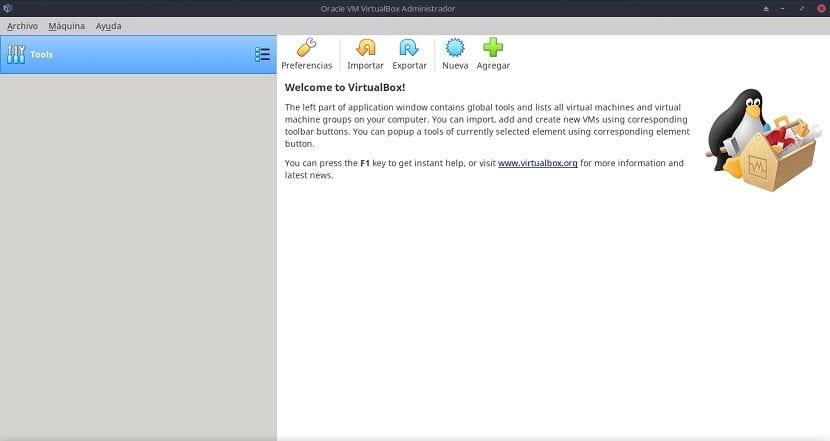
Virtualbox
Prisiminkime, kad „VirtualBox“ yra 2 tipo daugiaplatformis „Hypervisor“, tai yra, jis turi būti ir gali būti vykdomas (įdiegtas) bet kuriame pagrindiniame kompiuteryje (kompiuteryje) su bet kuria iš dabartinių ar senų „Windows“, „Linux“, „Macintosh“, „Solaris“, „OpenSolaris“, OS / 2 ir „OpenBSD“ operacinių sistemų versijų.
Šiuo metu vyksta nuolatinis ir laipsniškas vystymosi ciklas, dažnai išleidžiamas, kurie yra puiki alternatyva kitiems panašiems sprendimams, tačiau su labai vertinamu funkcijų ir funkcijų skaičiumi, suderinamomis svečių operacinėmis sistemomis ir platformomis, kuriomis jis gali veikti.
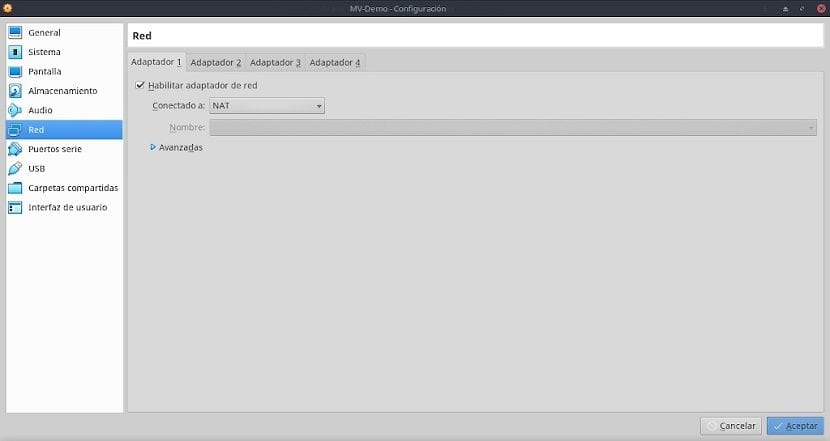
Faktinė struktūra
Šiuo metu „Virtualbox“ dabartinėje versijoje, 6.0, žiniatinklio sąsajos meniu juostoje yra šie skyriai ir parinktys:
archyvas
Šiame meniu skyriuje sutelktos beveik visos programos funkcijos, kurios savo ruožtu valdo visas svarbias programos funkcijas, pvz .: VM loginių failų, naudojamų kaip „VRDP autentifikavimo bibliotekos“, saugojimo kelias (numatytieji aplankai), kuriuos „VirtualBox“ naudoja norėdama tapti „RDP serveriu“.
Be to, kad sukonfigūruotumėte sparčiuosius klavišus, kad juos būtų galima efektyviau naudoti per klaviatūrą, programuojate atnaujinimų periodiškumą ir jų formą, nurodydami grafinės sąsajos kalbą arba kaip ji atrodys (dydis ir išdėstymas) ) monitoriuje (-iuose), be daugelio kitų. Čia sukonfigūruota gali būti tiek apskritai programai, tiek konkretiems VM.
Čia sugrupuotos parinktys yra šios:
- Nuostatos (Bendra / Įvestis / Atnaujinimas / Kalba / Ekranas / Tinklas / Plėtiniai / Tarpinis serveris)
- Importuoti virtualizuotą paslaugą
- Eksportuoti virtualizuotą paslaugą
- Administratorius: virtualios laikmenos / pagrindinio tinklo / debesų profilių / tinklo operacijų / atnaujinimų
- Iš naujo nustatykite visus įspėjimus
- Išeikite iš programos
Mašina
Šiame meniu skyriuje iš esmės kalbama apie viską, kas susiję su valdomų VM kūrimu ar valdymu. Jų turimi poskyriai yra šie:
- Sukurkite naują virtualią mašiną
- Pridėti esamą virtualią mašiną
Padėti
Šiame meniu skyriuje pateikiama prieiga prie visos programos informacijos, dokumentų ir palaikymo. Galimos prieigos parinktys yra suskirstytos į šiuos poskyrius:
- Vietinio vartotojo meniu turinys
- Apsilankykite oficialioje svetainėje
- Naršykite oficialios svetainės skiltį „Bugtracker“
- Įeikite į oficialų svetainės forumą
- Rodyti langą «Apie„ Virtualbox “»

Naudingi patarimai ir patarimai
Šie patarimai ir patarimai, kuriuos reikia atlikti „VirtualBox“, yra ne daugiau kaip keletas rekomendacijų apie suasmenintus koregavimus, kuriuos kiekvienas gali atlikti naudodamas savo MV per meniu juostoje esančią skiltį „Failas / nuostatos“. Taigi šiuos pakeitimus galima sekti laišku arba pritaikyti bet kurio personalo, komandos ar organizacijos poreikiams.
Bendras skyrius
Šiame skyriuje yra 4 skirtukai, kuriuose galite atlikti šiuos veiksmus:
- Pagrindinis: Pakeiskite VM pavadinimą, OS tipą ir versiją.
- Išplėstinė: Pasirinkite momentinių nuotraukų, kurias išsaugome iš VM, paskirties aplanką.
- Aprašymas: Sutvarkykite, užrašykite išsamią informaciją ir aprašymus apie naudojimą ar veiksmus, kuriuos reikia atlikti atitinkamoje VM.
- Disko šifravimas: Įgalinkite VM virtualaus kietojo disko failo šifravimą.
Šiame skyriuje rekomenduojama: Įgalinti ar ne tinkamai naudoti mainų sritį ir šifruoti.
Sistemos skyrius
Šiame skyriuje yra 3 skirtukai, kuriuose galite atlikti šiuos veiksmus:
- Atraminė plokštė: Be kitų dalykų, sureguliuokite pagrindinę atmintį, ty RAM, kurią norime priskirti MV.
- Procesorius: Be kita ko, realiau ar efektyviau naudokite virtualizavimo technologijas procesoriaus šerdims.
- Pagreitis: Pasirinkite naudotinos grafinės sąsajos tipą ir įjunkite arba ne pagreitinimo parinktis.
Šiame skyriuje rekomenduojama: Pasirinkite šiek tiek daugiau nei reikalingas arba prireikus apskaičiuotas operatyviosios atminties / procesoriaus branduolių kiekis, kad būtų išvengta VM užšalimo ar sulėtėjimo, ir norėtumėte, kad PA, NX ir VT-x / AMD-V būtų įjungtos VM, kurie imituoja šiuolaikinius kompiuterius. .
Rodyti skyrių
Šiame skyriuje yra 3 skirtukai, kuriuose galite atlikti šiuos veiksmus:
- Ekranas: Sureguliuokite vaizdo atminties kiekį.
- Nuotolinis ekranas: Įgalinkite nuotolinio ryšio parinktis VM.
- Vaizdo įrašymas: Įgalinkite vaizdo įrašo rinkimo parinktis MV.
Šiame skyriuje rekomenduojama: Paskirkite kuo daugiau vaizdo atminties ir palaikykite įgalintą 3D pagreitį, kad išlaikytumėte puikų VM našumą.
Sandėliavimo skyrius
Valdyti VM saugojimo išteklius ir valdyti virtualius optinių diskų įrenginius.
Šiame skyriuje rekomenduojama: Skirkite didžiausią loginės erdvės kiekį (GB) virtualiems diskams, pageidautina sukurti formatu „Dinamiškai paskirstytas dydis“, o ne „Fiksuotas dydis“, kad išlaikytumėte puikų našumą ir gerą VM augimo erdvę.
Garso skyrius
Konfigūruoti MV įvestį ir išvestį.
Šiame skyriuje nėra rekomendacijų: specialus ar konkretus.
Tinklo skyrius
Konfigūruoti VM tinklo sąsajas.
Jame yra 2 svarbios konfigūravimo parinktys. Pirmasis skambutis „Prisijungta“, kuriame pateikiamos šios pasirinkimo ir naudojimo alternatyvos: Neprisijungta, NAT, tinklo NAT, tilto adapteris, vidinis tinklas, tik pagrindinio kompiuterio adapteris ir bendras valdiklis. Antrąjį skambutį „Advanced“ galime sukonfigūruoti kitaip, šiuos parametrus: Adapterio tipas, matomas režimas, MAC adresas ir prijungtas kabelis.
Šiame skyriuje rekomenduojama: Pasirinkite „Tinklo“ ir „Išplėstinio“ parametrų derinį, kad išvengtumėte blogų ryšių ir nereikalingų saugos gedimų.
Serijinių uostų skyrius
Konfigūruoti MV nuosekliąsias prievadų korteles.
Šiame skyriuje nėra rekomendacijų: specialus ar konkretus.
USB skyrius
Norėdami konfigūruoti įrenginius VM USB prievaduose.
Šiame skyriuje nėra rekomendacijų: specialus ar konkretus.
Bendrų aplankų skyrius
Norėdami konfigūruoti bendrinamus aplankus VM.
Šiame skyriuje rekomenduojama: Padėkite, kiek įmanoma, bendrinamą aplanką, nukreipiantį į tikrąjį kompiuterį (pagrindinį kompiuterį), kad būtų lengviau keistis / apsaugoti duomenis.
Vartotojo sąsajos skyrius
Konfigūruoti „Virtualbox“ meniu juostos turinį ir vaizdą kiekviename MV.
Šiame skyriuje nėra rekomendacijų: specialus ar konkretus.
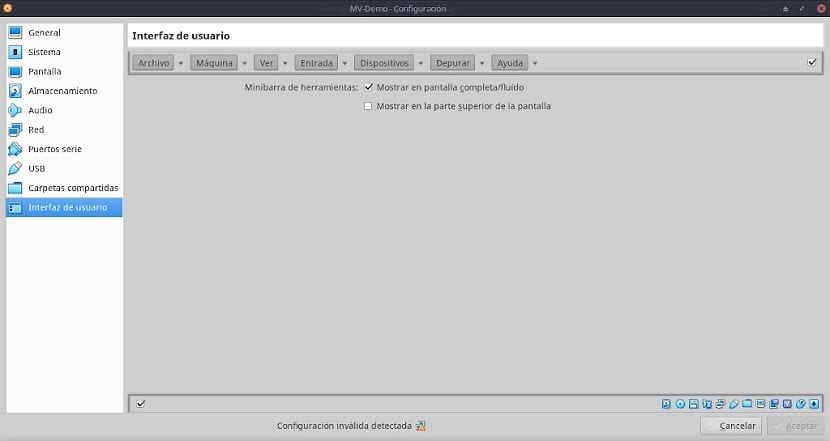
Santrauka
„Virtualbox“ yra plačiai naudojama programa dėl savo draugiškos sąsajos, paprasto diegimo ir didžiulio funkcionalumo. Tačiau, kaip ir visos operacinių sistemų virtualizavimo technologijos, ji turi daug galimybių, funkcijų ir funkcijų, kurias reikia išmokti valdyti. Todėl tikimės, kad šis leidinys padės jums papildyti ir sustiprinti turimas žinias apie „Virtualbox“.
Jei turite daugiau klausimų šia tema, rekomenduoju perskaityti su ja susijusį darbo dokumentą nuoroda.
Norėčiau sužinoti, ar galiu juo naudotis savo svetainėje http://ventatpv.com
Jei norite pasakyti, kad jei galite įdėti minėtą internetą į virtualizuotą tinklo serverį naudodami „VirtualBox“, tada, žinoma, jūs tai darote ... Tikriausiai didelė dalis interneto veikia MV.